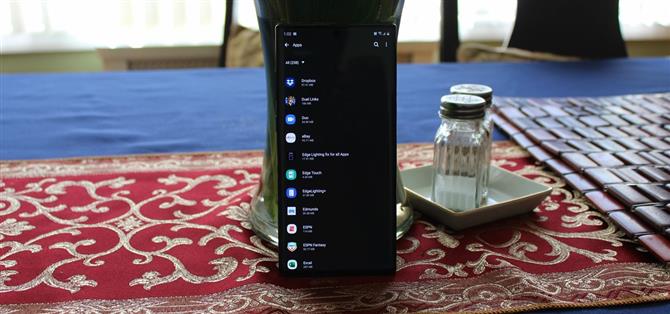Möglicherweise haben Sie bemerkt, dass Ihr Note 10 mit ziemlich viel Bloatware geliefert wurde. Sogar die entsperrte Version des Telefons wird mit vorinstalliertem Facebook ausgeliefert. Wenn Sie es von einem Mobilfunkanbieter gekauft haben, ist es viel schlimmer. Glücklicherweise gibt es eine Möglichkeit, Apps zu entfernen, die Sie nicht möchten, und Sie benötigen dafür weder root noch eine kostenpflichtige App.
In der Vergangenheit haben wir dazu eine App namens Package Disabler Pro verwendet, aber es gab zwei große Nachteile: Die App kostete 3,49 US-Dollar und wurde immer wieder aus dem Play Store entfernt. Es würde irgendwann mit einem etwas anderen Namen und einer anderen URL zurückkommen, aber die Version, die Sie gekauft haben, war endgültig weg.
Beim Note 10 empfehlen wir daher die manuelle Vorgehensweise. Es ist etwas schwieriger, aber ich werde Sie durch die Sache führen. Außerdem wird diese Methode niemals heruntergefahren, sodass Sie sie auf Ihren zukünftigen Telefonen verwenden können, sobald Sie wissen, was Sie tun.
Was du brauchen wirst
- Windows-, MacOS- oder Linux-Computer
- Galaxy Note 10 oder 10+
- USB-Kabel
Schritt 1: Entwickleroptionen und USB-Debugging aktivieren
Gehen Sie zum Einstellungsmenü Ihres Telefons und tippen Sie auf „Über das Telefon“. Gehen Sie von dort zu „Software-Informationen“ und tippen Sie sieben Mal auf den Eintrag „Build-Nummer“. Geben Sie Ihre PIN ein, wenn Sie aufgefordert werden, das ausgeblendete Menü „Entwickleroptionen“ zu aktivieren.
Gehen Sie nun zum Ende der Hauptseite der Einstellungs-App und wählen Sie „Entwickleroptionen“. Aktivieren Sie den Schalter neben „USB-Debugging“ und drücken Sie „OK“. Schließen Sie dann Ihr Telefon mit dem USB-Kabel an Ihren Computer an. Wird die Meldung „USB-Debugging zulassen?“ Aktivieren Sie an dieser Stelle das Kontrollkästchen neben „Immer zulassen“ und klicken Sie auf „OK“.
- Weitere Informationen: So aktivieren Sie Entwickleroptionen für Ihr Note 10 oder 10+
Schritt 2: Installieren Sie ADB auf Ihrem Computer und öffnen Sie ein Befehlsfenster
Laden Sie jetzt auf Ihrem PC das eigenständige Plattform-Tool-Paket von Google (Linux | macOS | Windows) herunter und extrahieren Sie die ZIP-Datei auf Ihren Desktop.
Öffnen Sie die Terminal-App (macOS, Linux) oder die Eingabeaufforderung (Windows).
Geben Sie „cd“ gefolgt von einem Leerzeichen ein, ziehen Sie den Ordner „platform-tools“ von Ihrem Desktop und legen Sie ihn im Befehlsfenster ab. Sobald der Speicherort des Ordners in der Eingabeaufforderung angezeigt wird, drücken Sie die Eingabetaste auf Ihrer Tastatur.
- Weitere Informationen: So installieren Sie ADB | So öffnen Sie eine ADB-Eingabeaufforderung
 Wechseln von Verzeichnissen in den Plattform-Tools-Ordner. Bild von Dallas Thomas / Android How
Wechseln von Verzeichnissen in den Plattform-Tools-Ordner. Bild von Dallas Thomas / Android How
Schritt 3: Überprüfen Sie die Verbindung
Geben Sie nun „adb devices“ (ohne Anführungszeichen) in die Eingabeaufforderung ein und drücken Sie die Eingabetaste. Wenn Sie unter Linux oder Mac arbeiten, geben Sie stattdessen „./adb devices“ ein. Die Eingabeaufforderung sollte eine Reihe von Buchstaben und Zahlen und das Wort „Gerät“ zurückgeben. Wenn nicht, schlagen Sie in diesem Handbuch nach.
Wenn in Schritt 2 das Popup „USB-Debugging zulassen“ nicht angezeigt wurde, überprüfen Sie Ihr Telefon und Sie werden es jetzt sehen. Aktivieren Sie das Kontrollkästchen neben „Immer zulassen“ und klicken Sie in diesem Popup auf „OK“.

Schritt 4: Deaktivieren Sie Bloatware mit ADB
Mit ADB können wir Bloatware nur deaktivieren, nicht deinstallieren. Der Unterschied besteht darin, dass beim Deaktivieren einer App diese wiederhergestellt wird, wenn Sie das Telefon auf die Werkseinstellungen zurücksetzen. Sie sehen es jedoch nicht in Ihrer App-Schublade oder auf Ihrem Startbildschirm, und es wird nicht im Hintergrund ausgeführt und verbraucht Systemressourcen oder verbraucht keinen Akku.
Als nächstes benötigen Sie den Paketnamen der App, die Sie deaktivieren möchten. Am einfachsten erhalten Sie dies, indem Sie App Inspector aus dem Play Store installieren:
- Play Store Link: App Inspector (kostenlos)
Öffnen Sie den App Inspector und wählen Sie die App aus, die Sie entfernen möchten. Kopieren Sie das Feld „Paketname“. Geben Sie nun die folgende Zeile in die Eingabeaufforderung Ihres Computers ein und ersetzen Sie sie durch den tatsächlichen Paketnamen:
adb shell pm uninstall -k –user 0
Wenn Sie auf einem Mac oder Linux oder unter Windows arbeiten und ein Fehler auftritt, fügen Sie einen Punkt und einen Schrägstrich am Anfang des Befehls hinzu. Senden Sie den gleichen Befehl erneut, jedoch mit „./adb shell“ am Anfang:
./ adb shell pm uninstall -k –user 0
Sobald Sie dies tun, wird die App verschwunden sein! Kein Neustart oder irgendetwas.
Liste der zu entfernenden Apps
Dank des XDA-Mitglieds Neo3D haben wir eine Liste der meisten Bloatware- und Samsung-Apps, die Sie möglicherweise entfernen möchten. Wir haben der Liste einige eigene Entdeckungen hinzugefügt und die Formatierung aufgeräumt, um das Kopieren und Einfügen zu vereinfachen. Denken Sie auch hier daran, am Anfang jedes Befehls ein „./“ einzufügen, wenn Sie mit Mac oder Linux arbeiten.
AM / FM RADIOadb-Shell deinstallieren -k – Benutzer 0 com.dsi.ant.sample.acquirechannelsadb-Shell deinstallieren -k – Benutzer 0 com.dsi.ant.service.socketadb-Shell deinstallieren -k – Benutzer 0 com .dsi.ant.serveradb Shell deinstallieren -k – Benutzer 0 com.dsi.ant.plugins.antplusBIXBYadb Shell deinstallieren -k – Benutzer 0 com.samsung.android.bixby.wakeupadb Shell deinstallieren -k – Benutzer 0 com.samsung.android.app.spageadb shell pm deinstallieren -k – benutzer 0 com.samsung.android.app.routinesadb shell pm deinstallieren -k – benutzer 0 com.samsung.android.bixby.serviceadb shell pm deinstallieren – k –benutzer 0 com.samsung.android.visionintelligenceadb shell pm uninstall -k –benutzer 0 com.samsung.android.bixby.agentadb shell pm uninstall -k –benutzer 0 com.samsung.android.bixby.agent.dummyadb Shell pm deinstallieren -k – Benutzer 0 com.samsung.android.bixbyvision.frameworkadb Shell pm deinstallieren -k – Benutzer 0 com.samsung.systemui.bixby2FACEBOOKadb Shell pm deinstallieren -k – Benutzer 0 com.facebook.katanaadb Shell pm deinstalliere -k –user 0 com.facebook.systemadb shel l pm deinstallieren -k – Benutzer 0 com.facebook.appmanageradb Shell pm deinstallieren -k – Benutzer 0 com.facebook.servicesFLIPBOARDadb Shell pm deinstallieren -k – Benutzer 0 flipboard.boxer.appGENERALadb Shell pm deinstallieren -k – Benutzer 0 com.android.eggadb shell pm deinstallieren -k – benutzer 0 com.android.dreams.phototableadb shell pm deinstallieren -k – benutzer 0 com.sec.android.easyonehandadb shell pm deinstallieren -k – benutzer 0 com.sec .android.widgetapp.samsungappsadb Shell deinstallieren -k – Benutzer 0 com.sec.android.app.launcheradb Shell deinstallieren -k – Benutzer 0 com.samsung.android.mateagentadb Shell deinstallieren -k – Benutzer 0 com .sec.android.easyMover.Agentadb-Shell-Deinstallation -k –user 0 com.android.dreams.basicadb-Shell-Deinstallation -k –user 0 com.samsung.android.app.watchmanagerstubadb-Shell-Deinstallation -k –user 0 com.sec.android.daemonappadb Shell deinstallieren -k – Benutzer 0 com.samsung.android.app.socialadb Shell deinstallieren -k – Benutzer 0 com.samsung.android.messagingadb Shell deinstallieren -k – Benutzer 0 com.samsung.vvmGOOGLE: adb Shell-PM deinstallieren -k – Benutzer 0 com.google.android.gmadb Shell-PM deinstallieren -k – Benutzer 0 com.google.android.videosadb Shell-PM deinstallieren -k – Benutzer 0 com.google.ar.coreMICROSOFTadb Shell-PM Deinstallieren Sie -k – Benutzer 0 com.microsoft.skydrivePRINTINGadb-Shell-pm Deinstallieren Sie -k – Benutzer 0 com.android.bipsadb-Shell-pm Deinstallieren Sie -k – Benutzer 0 com.google.android.printservice.recommendationadb-Shell-pm Deinstallieren Sie -k – -user 0 com.android.printspoolerSAMSUNG AIR COMMANDSadb-Shell deinstallieren -k –user 0 com.samsung.android.service.aircommandadb-Shell deinstallieren -k –user 0 com.samsung.android.aircommandmanagerSAMSUNG IMMER-ON DISPLAYadb-Shell Deinstallieren Sie -k – Benutzer 0 com.samsung.android.app.aodserviceSAMSUNG APPSadb-Shell pm Deinstallieren Sie -k – Benutzer 0 com.samsung.android.wellbeingadb-Shell pm Deinstallieren Sie -k – Benutzer 0 com.samsung.android.da. daagentadb Shell pm deinstallieren -k – Benutzer 0 com.samsung.android.service.livedrawingSAMSUNG AR DOODLESadb Shell pm deinstallieren -k – Benutzer 0 com.samsung.android.ardrawingSAMSUNG AR EM OJIadb Shell pm deinstallieren -k – Benutzer 0 com.samsung.android.aremojiadb Shell pm deinstallieren -k – Benutzer 0 com.sec.android.mimage.avatarstickersadb Shell pm deinstallieren -k – Benutzer 0 com.samsung.android. emojiupdaterSAMSUNG BROWSERadb-Shell deinstallieren -k – Benutzer 0 com.sec.android.app.sbrowseradb-Shell deinstallieren -k – Benutzer 0 com.samsung.android.app.sbrowseredgeSAMSUNG CAR MODEadb-Shell deinstallieren -k – Benutzer 0 com .samsung.android.drivelink.stubSAMSUNG DEXadb-Shell deinstallieren -k – Benutzer 0 com.sec.android.app.dexonpcadb-Shell deinstallieren -k – Benutzer 0 com.sec.android.app.desktoplauncheradb-Shell deinstallieren -k –benutzer 0 com.sec.android.desktopmode.uiserviceadb shell pm deinstallieren -k –benutzer 0 com.samsung.desktopsystemuiadb shell pm deinstallieren -k –benutzer 0 com.sec.android.desktopcommunitySAMSUNG EDGEadb shell pm deinstallieren -k – -user 0 com.samsung.android.service.peoplestripeSAMSUNG EMAILadb-Shell deinstallieren -k –user 0 com.samsung.android.email.provideradb-Shell deinstallieren -k –user 0 com.wsomacpSAM SUNG GAME LAUNCHERadb-Shell deinstallieren -k – Benutzer 0 com.samsung.android.game.gamehomeadb-Shell deinstallieren -k – Benutzer 0 com.enhance.gameserviceadb-Shell deinstallieren -k – Benutzer 0 com.samsung.android. game.gametoolsadb shell pm deinstallieren -k – Benutzer 0 com.samsung.android.game.gosadb shell pm deinstallieren -k – Benutzer 0 com.samsung.android.gametuner.thinSAMSUNG GEAR VRadb shell pm deinstallieren -k – Benutzer 0 com.samsung.android.hmt.vrsvcadb Shell deinstallieren -k – Benutzer 0 com.samsung.android.app.vrsetupwizardstubadb Shell deinstallieren -k – Benutzer 0 com.samsung.android.hmt.vrshelladb Shell deinstallieren -k –Benutzer 0 com.google.vr.vrcoreSAMSUNG GLOBAL GOALSadb-Shell deinstallieren -k –Benutzer 0 com.samsung.sreeSAMSUNG KIDSadb-Shell deinstallieren -k –Benutzer 0 com.samsung.android.kidsinstalleradb-Shell deinstallieren -k – -user 0 com.samsung.android.app.camera.sticker.facearavatar.preloadadb Shell deinstallieren -k –user 0 com.sec.android.app.kidshomeSAMSUNG LED COVERadb Shell deinstallieren -k –user 0 com.samsung .Android .app.ledbackcoveradb Shell pm deinstallieren -k – Benutzer 0 com.sec.android.cover.ledcoverSAMSUNG PAYadb Shell pm deinstallieren -k – Benutzer 0 com.samsung.android.samsungpassautofilladb Shell pm deinstallieren -k – Benutzer 0 com. samsung.android.authfwadb shell pm deinstallieren -k – benutzer 0 com.samsung.android.samsungpassadb shell pm deinstallieren -k – benutzer 0 com.samsung.android.spayadb shell pm deinstallieren -k – benutzer 0 com.samsung. android.spayfwSAMSUNG SECURE WI-FIadb-Shell deinstallieren pm -k – Benutzer 0 com.samsung.android.fastSAMSUNG STICKER CENTERadb-Shell deinstallieren pm -k – Benutzer 0 com.samsung.android.app.camera.sticker.stamp.preloadadb-Shell pm uninstall -k –user 0 com.samsung.android.stickercenteradb shell pm uninstall -k –user 0 com.samsung.android.app.camera.sticker.facearframe.preloadadb shell pm uninstall -k –user 0 com. samsung.android.app.camera.sticker.facearexpression.preloadadb Shell deinstallieren -k – Benutzer 0 com.samsung.android.app.camera.sticker.facear.preloadSAMSUNG TIPSadb Shell deinstallieren -k – Benutzer 0 com. samsung.android.app.tipsSAMSUNG TTS ENGINEadb-Shell deinstallieren -k – Benutzer 0 com.samsung.SMTSAMSUNG VOICEMAILadb-Shell deinstallieren -k – Benutzer 0 com.samsung.vvm.se
Wenn Sie eine andere App zum Absturz bringen
Wenn das Entfernen einer App zum Absturz einer anderen App führt, können Sie sie zurückholen. Geben Sie einfach den folgenden Code ein und ersetzen Sie den Paketnamen der deaktivierten App:
adb shell cmd package install-existing
Denken Sie daran, „./“ an den Anfang zu setzen, wenn Sie MacOS oder Linux verwenden. Wenn dies nicht funktioniert, können Sie Ihr Telefon auch auf die Werkseinstellungen zurücksetzen. Dadurch wird es in den Auslieferungszustand zurückversetzt, einschließlich aller Apps, die Sie gerade deaktiviert haben. Wiederholen Sie nach dem Neustart den Vorgang. Vermeiden Sie diesmal jedoch die App, die das Problem verursacht hat.